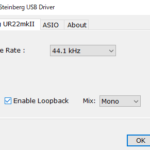Steinberg UR22mkIIをPCと接続する方法(Windowsユーザー向け)
こんばんは!
貧乏ながら少しずつお金をためてようやく買った初めてのオーディオインターフェース、
SteinbergのUR22mkII。
レビューもしてみたいなと思いつつ、うまくご紹介できる自信がまったくありません…。
そこで、これをPCと接続する際、どのようにその設定をしたのか、というのを、備忘録も兼ねてお伝えしようと思います。
なお、PCはWindowsのノートPCです。
大まかな流れとしては、こんな感じ。
1.最新版のUSBドライバーをダウンロード、インストールする
2.UR22mkIIとPCを付属のUSBケーブルで接続し、設定する
では、詳しく見ていきましょう。
手順1 最新版のUSBドライバーをインストールする
PCと接続する前にやっていただきたいことがあります。
それは、最新版のドライバをインストールしておくこと。
こちらのSteinbergのサイトからzipファイルがダウンロードできますので、解凍してインストールしてください。
手順2 PCと接続
最新版のドライバーがインストールできたら、付属のUSB2.0ケーブルでPCと接続します。
この際、背面のPOWER SOURCEというスイッチが、USB2.0のほうにセットされているか確認してください。これが反対になっていると、PCと接続してもインターフェース側に電源が供給されませんので、ご注意ください。
また、UR22mkIIは、基本的にUSB2.0での動作が推奨されていますので、可能な限りUSB2.0のポートに接続することをお勧めします。ちなみに僕はUSB3.0のポートしかないノートPCなのですが、それが原因で問題が起きました。その時のことも記事にしていますので、興味のある方は参考にしてください(記事にとぶ)。
うまく接続できると、PCの画面右下に「デバイス ドライバー ソフトウェアが正しくインストールされました」というメッセージが表示されます。
万が一、これを見逃しても大丈夫です(笑)。
下の画像のように、USBというところの左にある白いランプが点灯していたら、うまく接続できているということです。

これが、点滅になっている、もしくは光りすらしない!という場合は、USBを接続し直す(別のポートにしてみるなど)か、面倒でも、もう一度最新版のドライバーをインストールしてみてください。
手順3 PCで設定をする
晴れてPCとの接続ができ、白いランプがまぶしくなってきたそこのあなた、あともうひと頑張りです!
ここからは、PCとUR22mkIIを結び付けていくための設定をしていきます。
まず、本体側の下準備から。
UR22mkIIのPHONES、OUTPUTのツマミを左いっぱいに回します(つまり音量0の状態)。
それができたら今度は、MIXのツマミを、右いっぱいに回します(こうすることによってPCからの音だけが聞こえるようになります)。
その後、ヘッドホンをお持ちの方は、本体正面のPHONESに接続してください。
モニタースピーカーをお使いの方は、そちらの電源を一度切ったうえで、UR22mkIIのLINE OUTPUTに、LとRを間違えないようにしてケーブルを接続してください。接続できたら、電源を入れてください。
これで下準備は完了です。
いよいよ、PCの音がUR22mkIIから出るようにするための設定をしていきます。
まず、タスクバーにある音量アイコン?を右クリックします。そうすると、「サウンド」というのがあるので、それをクリックします(タスクバーに音量アイコンがない場合は、コントロールパネルから「サウンド」を開いてください)。
開けたら、まず「再生」というところをクリックします。そうすると、いろいろ出てくると思うのですが、その中にある、ライン(Steinberg UR22mkII)というのを右クリックして、既定のデバイスに設定を選択するか、左クリックして、下にある既定値に設定を押します。画像のように、チェックマークが入ったらオオケイです。
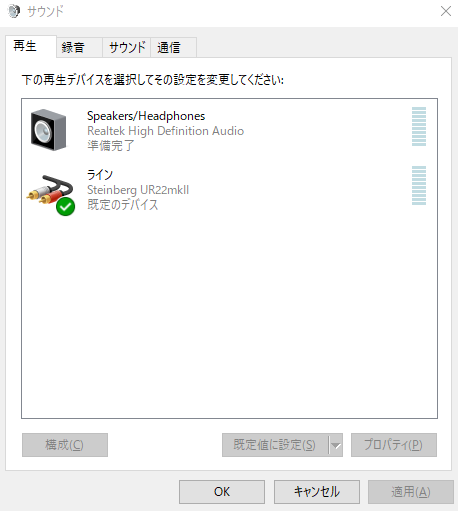
これができたら今度は「録音」をクリックして、そちらを設定していきます。こちらも先ほどと同じ要領で、ライン(Steinberg UR22mkII)を既定のデバイスに設定し、チェックマークが入れば設定は完了です(下の画像)。「OK」ボタンをクリックして、画面を閉じてください。
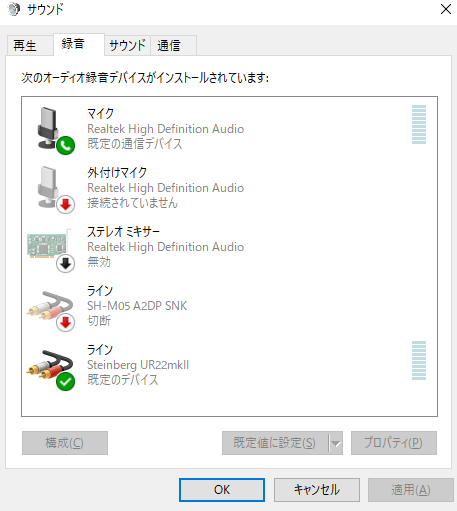
手順4 サウンドチェック
さあ、運命のサウンドチェックの時間です。
Media Playerとかで、何でもいいので音楽を再生してみてください。
ヘッドホンの方は装着して、PHONESのツマミを、スピーカーの方は電源が入っていることを確認して、OUTPUTのツマミを右に回していってください。
再生している曲が聞こえたらばっちりです!
もし聞こえなかったら、再生ソフト側の出力設定を確認してみると、解決できることがあります。
いやはや、慣れないことばかりでお疲れかと思います。
新しく作った環境で、ゆっくり音楽でも聴いてリラックスしてくださいね!
つたない文章を最後までお読みいただき、ありがとうございました!
質問等は、ブログ上部の「お問い合わせ」からどうぞ!